本文简介:在单位局域网中,很多单位都搭建了文件服务器,用于共享一些文件供局域网用户使用,便利了大家的日常工作。但是,由于Windows共享文件设置较为复杂,同时不同操作系统之间的共享访问经常面临着兼容性的问题,使得在共享文件设置时经常出现共享文件夹无权限访问、拒绝访问共享文件的情况,干扰了员工的日常工作。本文以Win7为例,较为全面地分析Win共享文件夹无法访问的原因及其相应解决方法,便于用户可以顺利设置W

本文以Win7为例,较为全面地分析Win共享文件夹无法访问的原因及其相应解决方法,便于用户可以顺利设置Win7共享文件夹的访问权限。
较早步、同步工作组
不管使用的是什么版本的 Windows 操作系统,首先要保证联网的各计算机的工作组名称一致,要查看或更改计算机的工作组、计算机名等信息,请右键单击“计算机”,选择“属性”。
若相关信息需要更改,请在“计算机名称、域和工作组设置”一栏,单击“更改设置”。
单击“更改”。
输入合适的计算机名/工作组名后,按“确定”。
这一步操作完成后, 请重启计算机使更改生效。
第二步、更改 Windows7 的相关设置
打开“控制面板网络和 Internet网络和共享中心高级共享设置”,启用“网络发现”、“文件和打印机共享”、“公用文件夹共享”;“密码保护的共享”部分则请选择“关闭密码保护共享”。
绿茶小编胖胖提醒:媒体流较好也打开;另外,在“家庭组”部分,建议选择“允许 Windows 管理家庭组连接(推荐)”。
第三步、共享对象设置
现在我们转向共享对象,较直接的方法就是将需要共享的文件/文件夹直接拖拽至公共文件夹中。如果需要共享某些特定的 Windows 7 文件夹,请右键点击此文件夹,选择“属性”。
win7共享文件夹无法访问解决方法:点击“共享”标签,单击“高级共享”按钮。
勾选“共享此文件夹”后,单击“应用”、“确定”退出。
如果某文件夹被设为共享,它的所有子文件夹将默认被设为共享,在前面第二步中,我们已经关闭了密码保护共享,所以现在要来对共享文件夹的安全权限作一些更改。右键点击将要共享的文件夹,选择“属性”。在“安全”页上,单击“编辑” 。
接着,请按一下“添加”按钮。
键入 Everyone 后一路按“确定”退出。
第四步、防火墙设置
打开“控制面板/系统和安全/ Windows 防火墙”检查一下防火墙设置,确保“文件和打印机共享”是允许的状态。
第五步、查看共享文件
依次打开“控制面板”〉“网络和Internet”〉“查看网络计算机和设备”〉“(相应的计算机/设备名称)”即可。特别提醒:这个方法确实能帮助共享文件,但由于关闭密码访问功能,网络安全性会降低哦。
第六步、通过共享文件夹管理软件、共享文件权限设置软件来设置共享文件访问权限
如果你觉得通过操作系统设置共享文件访问权限的操作比较复杂,则你可以使用专门的共享文件夹权限设置软件、共享文件夹设置密码软件来实现。例如有一款“安企神共享文件夹管理软件”(下载地址:/gxwjjm.html),只需要在开启共享文件的电脑安装之后,就可以设置共享文件夹各种访问权限,并且和操作系统的共享文件访问权限不同。例如,可以只让读取共享文件而禁止复制共享文件、只让修改共享文件而禁止删除共享文件、只让打开共享文件而禁止将共享文件另存为本地,从而极大地保护了共享文件的安全,防止随意访问共享文件的行为。同时,在使用安企神共享文件夹权限设置软件时,就不必再通过操作系统的文件权限另行分配,只需要开启完全访问权限即可。如下图所示:
图:局域网共享文件夹监控软件
如何加密u盘里的文件夹
如何加密u盘里的文件夹
U盘作为一种常用的数据传输工具,企业办公中经常使用它来存储各种文件,包括企业重要数据、合同文件、客户资料等。然而,一旦U盘丢失或被盗,可能会给企业造成不可估量的损失。因此,对U盘中的文件夹进行加密,成为了保护企业文件的重要一环。

那么,如何加密U盘中的文件夹呢?下面,我们将为您介绍几种常用的方法。
方法一:使用文件夹加密软件(如:安企神软件)
安企神软件是目前市面上比较好用的文件加密软件之一,它能够统一管理文件,加密重要文件,并且根据文件密级的不同,设置不同等级和部门的访问权限。
它还具有文件自动备份功能,能够对员工电脑所修改的进行文件自动备份,保护文件的安全性。
此外,安企神还具有多种文件格式,防拷贝,防截图,防录屏和防病毒破坏的功能。总的来说,安企神软件功能强大,操作简便,是一款非常实用的文件加密软件

方法二:使用操作系统自带的加密功能
除了使用第三方软件,大部分操作系统都提供了文件夹加密的功能。例如,Windows系统中的BitLocker和Mac系统中的FileVault。用户只需在U盘上启用系统自带的加密功能,并按照提示设置相关密码,即可对文件夹进行加密。这种方法操作便捷,而且不需要额外的软件支持。
方法三:使用压缩工具加密文件夹
还有一种简单的方法是使用压缩工具来加密U盘中的文件夹。常见的压缩工具如WinRAR和7-Zip都提供了加密功能。用户只需将要加密的文件夹添加到一个压缩包中,并设置一个强密码,然后将该压缩包存储到U盘中。
其他人在使用U盘时,需要输入密码才能解压和查看文件夹中的内容。这种方法操作简单,而且不需要额外安装软件,但加密强度相对较低。
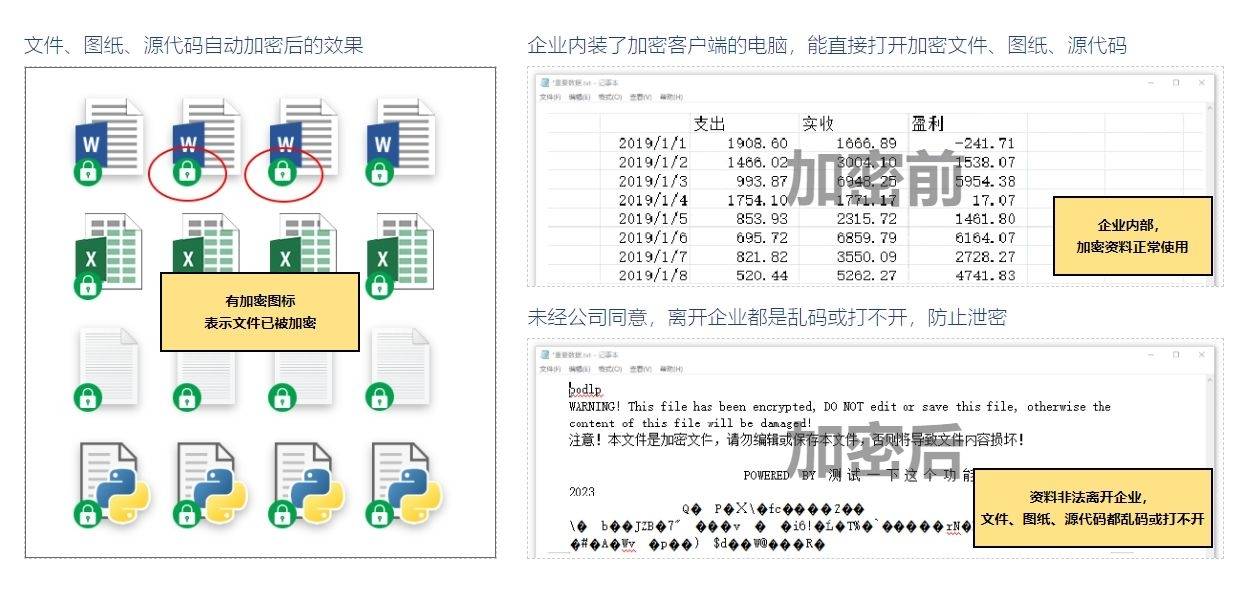
以上便是几种常用的加密U盘中文件夹的方法。不论采用哪种方法,都要牢记一点,那就是选择一个安全可靠的密码,并定期更换密码。另外,无论使用哪种加密方式,都要保证备份好加密前的原始文件,以免密码丢失或忘记后无法进行解密。
本文为收集整理,文章部分观点不代表本站观点,如有侵权或其它问题请反馈客服。/cjwt/13253.html


